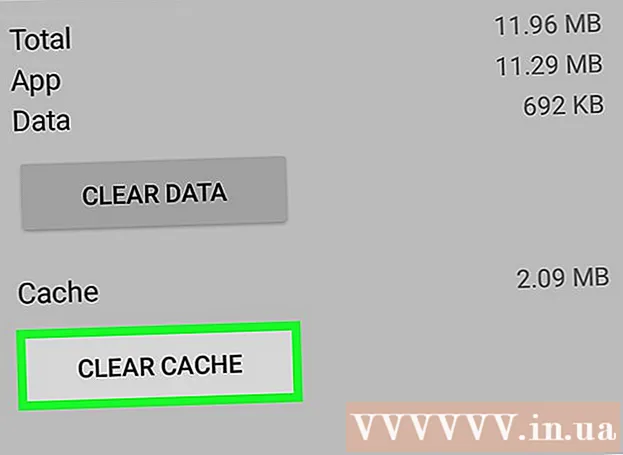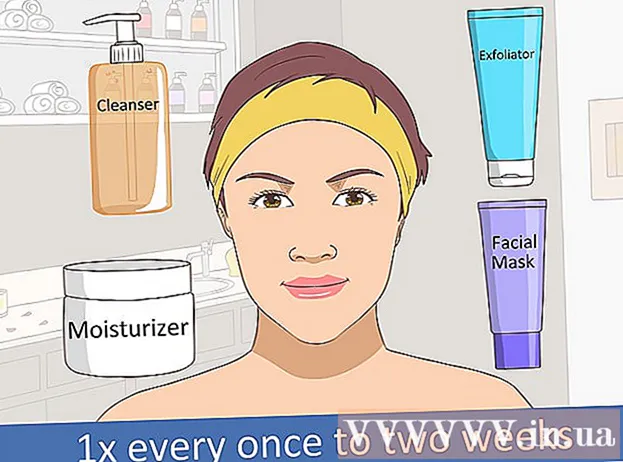Müəllif:
Tamara Smith
Yaradılış Tarixi:
24 Yanvar 2021
YeniləMə Tarixi:
1 İyul 2024
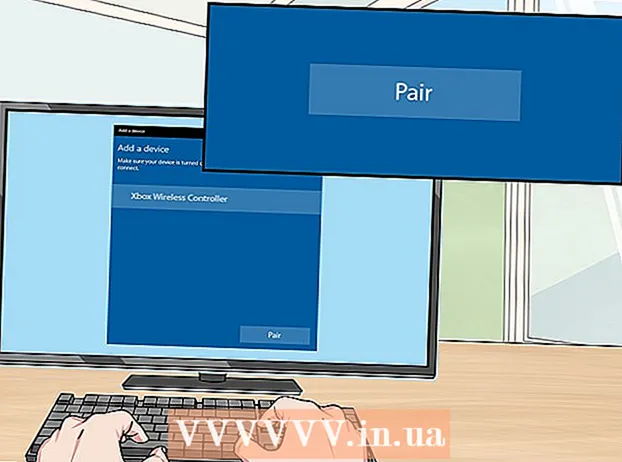
MəZmun
- Addımlamaq
- Metod 4-dən 1: USB kabeldən istifadə
- Metod 4-dən 2: Xbox üçün xarici simsiz adapterdən istifadə
- Metod 3-dən 3: Xbox üçün daxili simsiz adapterdən istifadə
- Metod 4-dən 4: Bluetooth istifadə
Bu wikiHow, bir Xbox One nəzarətçisini Windows kompüterinizə necə bağlamağı öyrədir. Xbox One nəzarətçisini kompüterinizə bağlamağın bir neçə yolu var. Xbox One nəzarətçinizi USB kabeli ilə, bluetooth vasitəsilə və ya Windows üçün Xbox Wireless Adapter ilə bağlaya bilərsiniz.
Addımlamaq
Metod 4-dən 1: USB kabeldən istifadə
 Şarj kabelini Xbox One nəzarətçisinə qoşun. Xbox nəzarətçi ilə birlikdə gələn şarj kabelindən istifadə edin və nəzarət cihazındakı şarj portuna qoşun.
Şarj kabelini Xbox One nəzarətçisinə qoşun. Xbox nəzarətçi ilə birlikdə gələn şarj kabelindən istifadə edin və nəzarət cihazındakı şarj portuna qoşun.  Şarj kabelini kompüterinizə qoşun. Şarj kabelinin digər fişini kompüterinizdəki USB portuna qoşun. USB şarj kabellərindən istifadə edərək PC-yə qədər səkkiz nəzarətçini qoşa bilərsiniz.
Şarj kabelini kompüterinizə qoşun. Şarj kabelinin digər fişini kompüterinizdəki USB portuna qoşun. USB şarj kabellərindən istifadə edərək PC-yə qədər səkkiz nəzarətçini qoşa bilərsiniz.
Metod 4-dən 2: Xbox üçün xarici simsiz adapterdən istifadə
 Simsiz adapteri kompüterinizə qoşun. Xbox üçün xarici simsiz adapteri bağlamaq üçün kompüterinizdəki USB portlarını istifadə edin.
Simsiz adapteri kompüterinizə qoşun. Xbox üçün xarici simsiz adapteri bağlamaq üçün kompüterinizdəki USB portlarını istifadə edin.  Xbox One nəzarətçinizi açın. Kontrolleri açmaq üçün nəzarətçinizdəki Xbox düyməsini basın.
Xbox One nəzarətçinizi açın. Kontrolleri açmaq üçün nəzarətçinizdəki Xbox düyməsini basın.  Xbox simsiz adapterindəki düyməni basın. Düymə adapterin ön hissəsindədir.
Xbox simsiz adapterindəki düyməni basın. Düymə adapterin ön hissəsindədir.  Xbox One nəzarətçisindəki əlaqə düyməsini basın. Bağlan düyməsi nəzarətçinin üstündəki dəyirmi düymədir. Bağlanarkən LED işıqları yanıb sönür. Controller və adapterdəki LED işığı yandıqdan sonra Xbox One nəzarətçi qoşulur. Simsiz Xbox adapteri ilə ən çox səkkiz nəzarətçini, dördünü söhbət qulaqlıqları və ikisini stereo qulaqlıqlarla bağlaya bilərsiniz.
Xbox One nəzarətçisindəki əlaqə düyməsini basın. Bağlan düyməsi nəzarətçinin üstündəki dəyirmi düymədir. Bağlanarkən LED işıqları yanıb sönür. Controller və adapterdəki LED işığı yandıqdan sonra Xbox One nəzarətçi qoşulur. Simsiz Xbox adapteri ilə ən çox səkkiz nəzarətçini, dördünü söhbət qulaqlıqları və ikisini stereo qulaqlıqlarla bağlaya bilərsiniz.
Metod 3-dən 3: Xbox üçün daxili simsiz adapterdən istifadə
 Xbox One nəzarətçinizi açın. Kontrolleri açmaq üçün nəzarətçinizdəki Xbox düyməsini basın.
Xbox One nəzarətçinizi açın. Kontrolleri açmaq üçün nəzarətçinizdəki Xbox düyməsini basın.  Başlat düyməsini vurun
Başlat düyməsini vurun  basın
basın  basın Texnikalar. Klaviatura və iPod-a bənzəyən düymədir.
basın Texnikalar. Klaviatura və iPod-a bənzəyən düymədir.  basın Bluetooth və digər cihazları əlavə edin. Səhifənin yuxarı hissəsində, artı işarəsinin yanındadır.
basın Bluetooth və digər cihazları əlavə edin. Səhifənin yuxarı hissəsində, artı işarəsinin yanındadır.  basın Digər. Bluetooth parametrləri menyusunun altındadır, artı işarəsinin yanındadır.
basın Digər. Bluetooth parametrləri menyusunun altındadır, artı işarəsinin yanındadır.  basın Xbox Simsiz nəzarətçi. Xbox One nəzarətçiniz açıqdırsa, Xbox Wireless adapteri vasitəsilə aşkar olunmalıdır.
basın Xbox Simsiz nəzarətçi. Xbox One nəzarətçiniz açıqdırsa, Xbox Wireless adapteri vasitəsilə aşkar olunmalıdır.  basın Hazır. Xbox One nəzarətçiniz Windows-a bağlıdır. Xbox Wireless Adapter ilə ən çox səkkiz nəzarətçini, dördünü söhbət qulaqlıqları və ikisini stereo qulaqlıqlarla bağlaya bilərsiniz.
basın Hazır. Xbox One nəzarətçiniz Windows-a bağlıdır. Xbox Wireless Adapter ilə ən çox səkkiz nəzarətçini, dördünü söhbət qulaqlıqları və ikisini stereo qulaqlıqlarla bağlaya bilərsiniz.
Metod 4-dən 4: Bluetooth istifadə
 Xbox One nəzarətçinizi açın. Kontrolleri açmaq üçün nəzarətçinizdəki Xbox düyməsini basın.
Xbox One nəzarətçinizi açın. Kontrolleri açmaq üçün nəzarətçinizdəki Xbox düyməsini basın.  Üç saniyə nəzarətçi üzərindəki əlaqə düyməsini basın. Bağlan düyməsi nəzarətçinin üstündəki dəyirmi düymədir. Bu, nəzarətçini Windows-da aşkar edir.
Üç saniyə nəzarətçi üzərindəki əlaqə düyməsini basın. Bağlan düyməsi nəzarətçinin üstündəki dəyirmi düymədir. Bu, nəzarətçini Windows-da aşkar edir.  Başlat düyməsini vurun
Başlat düyməsini vurun  basın
basın  basın Texnikalar. Klaviatura və iPod-a bənzəyən düymədir.
basın Texnikalar. Klaviatura və iPod-a bənzəyən düymədir.  basın Bluetooth Bluetooth və digər cihazları əlavə edin. Səhifənin yuxarı hissəsində, artı işarəsinin yanındadır.
basın Bluetooth Bluetooth və digər cihazları əlavə edin. Səhifənin yuxarı hissəsində, artı işarəsinin yanındadır.  basın Bluetooth. Bu seçim Bluetooth cihazlarını cütləşdirməyə imkan verir.
basın Bluetooth. Bu seçim Bluetooth cihazlarını cütləşdirməyə imkan verir.  basın Xbox Simsiz nəzarətçi. Bu seçimi görmürsənsə, yenidən idarəedicidəki əlaqə düyməsini üç saniyə basıb saxlayın.
basın Xbox Simsiz nəzarətçi. Bu seçimi görmürsənsə, yenidən idarəedicidəki əlaqə düyməsini üç saniyə basıb saxlayın.  basın Cütləşdirin. Kontrolleriniz artıq Bluetooth vasitəsilə Windows ilə PC-lərinizlə qoşuldu.
basın Cütləşdirin. Kontrolleriniz artıq Bluetooth vasitəsilə Windows ilə PC-lərinizlə qoşuldu.